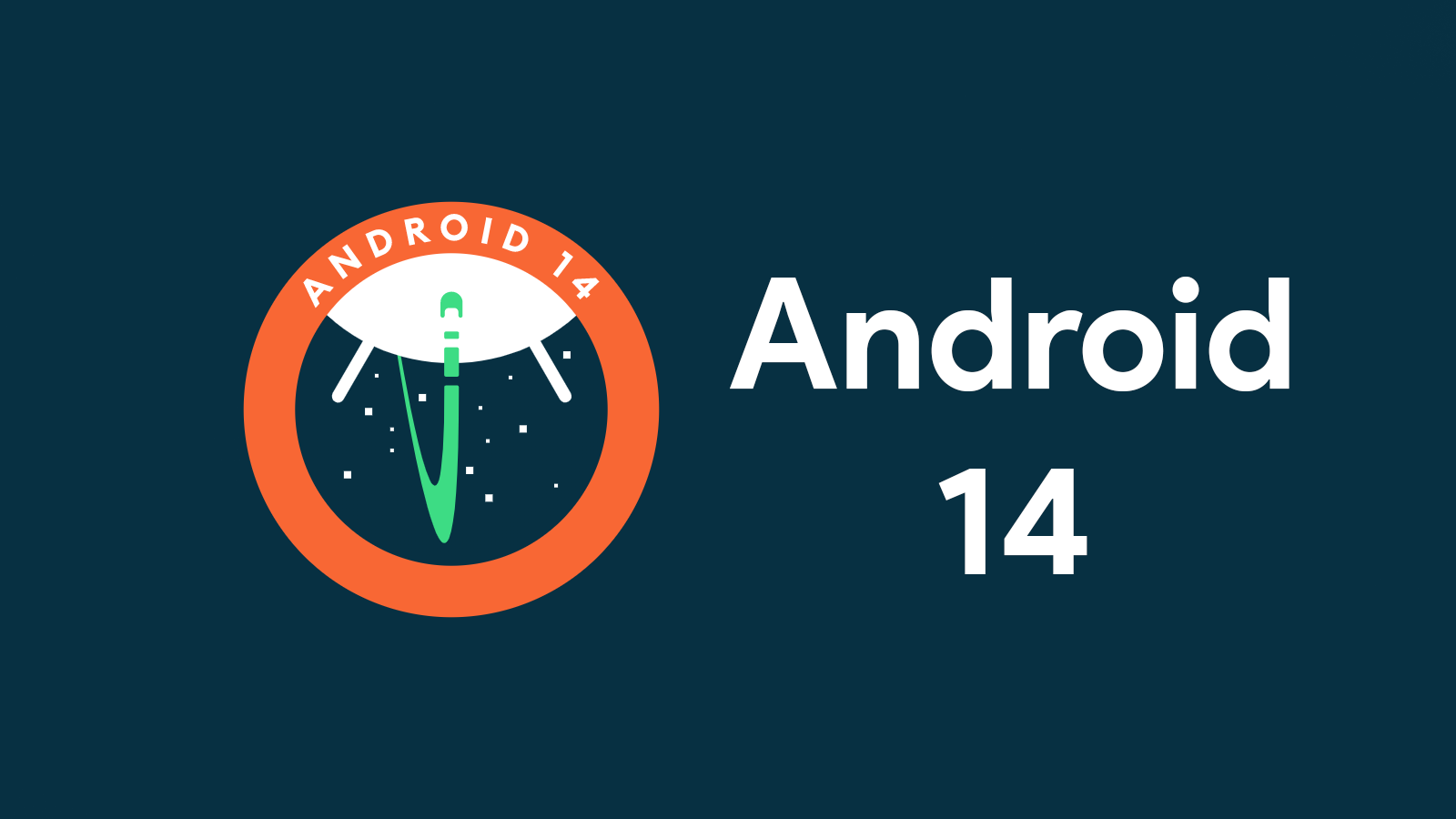Si sou un usuari de Xiaomi i MIUI és avorrit, desbloquegeu el carregador d'arrencada del dispositiu Xiaomi i instal·leu la ROM personalitzada! Aleshores, què és aquesta ROM personalitzada? Les ROM personalitzades són versions personalitzades d'Android. És la solució perfecta per millorar el rendiment del vostre dispositiu i obtenir una experiència d'usuari diferent amb funcions addicionals. Tanmateix, heu de desbloquejar el carregador d'arrencada del vostre dispositiu Xiaomi per instal·lar ROM personalitzades. En aquesta guia, aprendràs què signifiquen els termes "carregador d'arrencada" i "ROM personalitzada", com desbloquejar el carregador d'arrencada del teu dispositiu Xiaomi, com instal·lar una ROM personalitzada, una llista de les millors ROM personalitzades i com tornar a la ROM d'estoc.
Què és el carregador d'arrencada i la ROM personalitzada?
El carregador d'arrencada en dispositius Android és la part del programari que inicia el sistema operatiu Android del dispositiu. Quan engegueu el dispositiu, el carregador d'arrencada carrega el sistema operatiu i altres components del sistema, i el sistema arrenca correctament. El carregador d'arrencada dels dispositius Android està bloquejat per motius de seguretat, la qual cosa permet que el vostre dispositiu només funcioni amb el firmware d'estoc. Desbloquejar el carregador d'arrencada ofereix accés complet al dispositiu i es poden instal·lar ROM personalitzades.
La ROM personalitzada és un sistema operatiu diferent del firmware d'estoc del vostre dispositiu. S'estan preparant ROM personalitzades per a gairebé dispositius Android, aquestes ROM preparades pels desenvolupadors de la comunitat tenen com a objectiu ampliar les funcions del dispositiu, millorar el rendiment, la interfície d'usuari personalitzada o poder experimentar prèviament versions d'Android més noves. Si feu servir un dispositiu Xiaomi de gamma baixa o mitjana durant molt de temps, haureu d'haver trobat errors MIUI. Retards en l'ús diari, FPS baix als jocs. El vostre dispositiu ja és EOL (no hi ha més actualitzacions), de manera que només mireu les noves funcions i la vostra versió baixa d'Android no admet aplicacions de nova generació. És per això que podeu obtenir una experiència de dispositiu Xiaomi molt millorada amb desbloquejar el carregador d'arrencada i completar la instal·lació de la ROM personalitzada.
Com desbloquejar el carregador d'arrencada del dispositiu Xiaomi?
Podem iniciar el procés de desbloqueig del carregador d'arrencada del nostre dispositiu Xiaomi. En primer lloc, si no teniu un compte Mi al vostre dispositiu, creeu un compte Mi i inicieu la sessió. Com que el compte Mi és necessari per al desbloqueig del carregador d'arrencada, hem de sol·licitar el desbloqueig del carregador d'arrencada a Xiaomi. Primer, activeu les opcions de desenvolupador, aneu a "El meu dispositiu" al menú de configuració i, a continuació, toqueu "Versió MIUI" 7 vegades per activar el mode de desenvolupador; si us demana la vostra contrasenya, introduïu-la i confirmeu-la.
- Ara podem iniciar el procés de desbloqueig del carregador d'arrencada de Xiaomi. Després d'habilitar el mode de desenvolupador, cerqueu la secció "Configuració addicional" a Configuració i seleccioneu "Opcions de desenvolupador". Al menú d'opcions de desenvolupador, cerqueu l'opció "Desbloqueig OEM" i activeu-la. Hauríeu d'anar a la secció "Estat Mi Unlock", des d'aquesta secció podeu fer coincidir el vostre compte Mi i sol·licitar el procés de desbloqueig del carregador d'arrencada al costat de Xiaomi. La vostra sol·licitud s'aprova al cap de 7 dies i podeu continuar amb el procés de desbloqueig del carregador d'arrencada. Si el vostre dispositiu és un dispositiu EOL (al final de la vida útil) i no rebeu actualitzacions de MIUI, no cal que espereu aquest període, continua a continuació.
Només cal que premeu una vegada en comptes d'afegir un compte Mi! Si el teu dispositiu està actualitzat i segueix rebent actualitzacions (no EOL), el període de desbloqueig d'1 setmana ha començat. Si feu clic a aquest botó contínuament, la vostra durada augmentarà a 2 o 4 setmanes.
- En el següent pas, necessitem instal·leu la utilitat "Mi Unlock". de la pàgina web oficial de Xiaomi. El procés de desbloqueig del carregador d'arrencada requereix un ordinador. Després d'instal·lar Mi Unlock al PC, inicieu la sessió amb el vostre compte Mi. És important que inicieu sessió amb el vostre compte Mi al vostre dispositiu Xiaomi, no funcionarà si inicieu sessió amb comptes diferents. Després d'això, apagueu el telèfon manualment i manteniu premut el botó de baixada de volum + engegada per entrar al mode d'arrencada ràpida. Connecteu el telèfon a l'ordinador mitjançant un cable USB i feu clic al botó "Desbloquejar". Si el vostre dispositiu no és visible a Mi Unlock, es recomana fer-ho instal·leu els controladors ADB i Fastboot.
El procés de desbloqueig del carregador d'arrencada suprimirà totes les vostres dades d'usuari i algunes funcions que requereixen un alt nivell de seguretat (per exemple, Troba dispositius, serveis de valor afegit, etc.) ja no estaran disponibles. A més, com que la verificació de Google SafetyNet fallarà i el dispositiu apareixerà com a sense certificat. Això causarà problemes a la banca i altres aplicacions d'alta seguretat.
Com instal·lar una ROM personalitzada?
Desbloquejar el carregador d'arrencada del vostre dispositiu Xiaomi i instal·lar una ROM personalitzada és una manera fantàstica d'ampliar les funcions del vostre dispositiu i personalitzar l'experiència de l'usuari. El següent és el procés d'instal·lació de la ROM personalitzada, ara el carregador d'arrencada està desbloquejat i no hi ha cap obstacle per a la instal·lació. Necessitem una recuperació personalitzada per a la instal·lació. La recuperació d'Android és la part on s'instal·len els paquets d'actualització OTA (a l'aire) del dispositiu. Tots els dispositius Android tenen una partició de recuperació d'Android, des de la qual s'instal·len les actualitzacions del sistema. Només es poden instal·lar actualitzacions del sistema d'estoc amb la recuperació d'estoc. Necessitem una recuperació personalitzada per instal·lar una ROM personalitzada i, per descomptat, la millor solució és TWRP (Team Win Recovery Project).
TWRP (Team Win Recovery Project) és un projecte de recuperació personalitzat que porta molts anys. Amb TWRP, que té eines molt avançades, podeu fer una còpia de seguretat de les parts més importants del dispositiu, accedir als fitxers del sistema i operacions molt més experimentals, així com instal·lar ROM personalitzades. Hi ha projectes alternatius basats en TWRP, com OFRP (OrangeFox Recovery Project), SHRP (SkyHawk Recovery Project), PBRP (PitchBlack Recovery Project), etc. A més d'aquests, hi ha recuperacions addicionals al costat de projectes ROM personalitzats, projectes actuals. s'instal·len amb la seva pròpia recuperació (per exemple, LineageOS es pot instal·lar amb LineageOS Recovery; Pixel Experience també es pot instal·lar amb Pixel Experience Recovery).
Com a resultat, primer s'ha d'instal·lar la recuperació personalitzada per a la instal·lació de la ROM personalitzada. Pots trobar la nostra guia d'instal·lació de TWRP des d'aquí, això s'aplica a tots els dispositius Android, inclòs Xiaomi.
Instal·lació de ROM personalitzada
Per a la instal·lació de ROM personalitzada, primer heu de trobar un paquet apte per al vostre dispositiu, per a això s'utilitzen els noms de codi del dispositiu. Abans, esbrineu el nom en clau del vostre dispositiu. Xiaomi ha donat nom en clau a tots els dispositius. (per exemple, Xiaomi 13 és "fuxi", Redmi Note 10S és "romarin", POCO X3 Pro és "vayu") Aquesta part és important perquè flasheu la ROM/Recuperació de dispositius incorrectes i el vostre dispositiu es bloquejarà. Si no coneixeu el nom en clau del vostre dispositiu, podeu trobar el nom en clau del vostre dispositiu des de la nostra pàgina d'especificacions del dispositiu.
Fes una ullada a el nostre article aquí per triar la ROM personalitzada que us convingui, llista de les millors ROM personalitzades disponibles. El procés d'instal·lació de la ROM personalitzada es pot dividir en dos, primer són les ROM personalitzades flashable, que són les més habituals, i l'altra són les ROM personalitzades d'arrencada ràpida. Les ROM personalitzades Fastboot instal·lades mitjançant fastboot són força rares, de manera que anirem amb ROM personalitzades flashejables. Les ROM personalitzades també es divideixen en dos. Versions de GApps amb GMS (Google Mobile Services) i versions de vainilla sense GMS. Si instal·leu una ROM personalitzada de vanilla i voleu utilitzar els serveis de Google Play, haureu d'instal·lar el paquet GApps després de la instal·lació. Amb el paquet GApps (Google Apps), podeu afegir GMS a la vostra ROM personalitzada de vainilla.
- Primer, reinicieu el dispositiu en mode de recuperació. Explicarem en funció de la recuperació TWRP, altres recuperacions personalitzades bàsicament funcionen amb la mateixa lògica. Si teniu un ordinador, podeu instal·lar-lo directament amb el mètode "ADB Sideload". Per a això, seguiu el camí TWRP Advanced > ADB Sideload. Activeu el mode de càrrega lateral i connecteu el dispositiu a l'ordinador. A continuació, inicieu la instal·lació directament amb l'ordre "adb sideload filename.zip", de manera que no haureu de copiar el fitxer .zip ROM personalitzat al vostre dispositiu. Opcionalment, també podeu instal·lar els paquets GApps i Magisk de la mateixa manera.
- Si no teniu un ordinador i no podeu utilitzar el mètode ADB Sideload, hauríeu d'instal·lar el paquet ROM personalitzat des del dispositiu. Per això, obteniu el paquet al vostre dispositiu, si l'emmagatzematge intern està xifrat i no es pot desxifrar, no podreu accedir al fitxer del paquet i podeu continuar la instal·lació amb USB-OTG o micro-SD. Després de fer aquesta part, entreu a la secció "Instal·lar" del menú principal de TWRP, apareixeran les opcions d'emmagatzematge. Trobeu i flasheu el paquet, també podeu instal·lar opcionalment els paquets GApps i Magisk.
Quan hàgiu acabat, torneu al menú principal de TWRP, continueu des de la secció "Reiniciar" a la part inferior dreta i reinicieu el dispositiu. Heu completat correctament la instal·lació de la ROM personalitzada, espereu que el dispositiu arrenqui per primera vegada i gaudiu.
Com tornar a Stock ROM?
Heu instal·lat correctament la ROM personalitzada al vostre dispositiu Xiaomi, però és possible que vulgueu que el dispositiu torni al firmware d'estoc predeterminat, pot haver-hi molts motius (potser el dispositiu és inestable i amb errors, o necessiteu la verificació de Google SafetyNet o heu d'enviar el dispositiu). al servei tècnic i és possible que vulgueu que el dispositiu estigui en garantia.) En aquesta part, parlarem de com revertir el vostre dispositiu Xiaomi a la ROM d'estoc.
Hi ha dues maneres d'això; primer és la instal·lació del firmware MIUI des de la recuperació. I una altra és la instal·lació de MIUI mitjançant fastboot. Recomanem la instal·lació d'arrencada ràpida, però la instal·lació de recuperació és el mateix. Com que la forma d'arrencada ràpida requereix un ordinador, els que no tenen un ordinador poden continuar amb la manera de recuperació. La millor manera d'obtenir les últimes versions de MIUI d'arrencada ràpida i de recuperació és utilitzar MIUI Downloader Enhanced. Amb MIUI Downloader Enhanced, la versió nova i avançada de la nostra aplicació MIUI Downloader desenvolupada per nosaltres, podeu accedir a les últimes versions de MIUI abans d'hora, obtenir ROM MIUI de diferents regions, comprovar l'elegibilitat de MIUI 15 i Android 14 i molt més, sense informació sobre l'aplicació. és disponible.
Instal·lació de firmware MIUI amb mètode de recuperació
Aquesta és la manera més senzilla de revertir el vostre dispositiu Xiaomi a la ROM d'estoc, només heu d'aconseguir MIUI Downloader Enhanced i instal·lar la versió MIUI necessària al dispositiu. D'aquesta manera, podreu obtenir la versió MIUI requerida al dispositiu i podreu realitzar el procés d'instal·lació directament des del dispositiu. Durant el canvi de la ROM personalitzada a la ROM d'estoc, s'ha d'esborrar el vostre emmagatzematge intern, en cas contrari, el dispositiu no arrencarà. És per això que cal fer una còpia de seguretat de les dades necessàries al dispositiu.
- Obriu MIUI Downloader Enhanced, les versions de MIUI us trobaran a la pantalla d'inici, seleccioneu la versió que vulgueu i continueu. A continuació, apareixerà la secció de selecció de regió (Global, Xina, EEE, etc.) continueu seleccionant la regió que voleu. A continuació, veureu els paquets d'arrencada ràpida, recuperació i OTA incrementals, seleccioneu el paquet de recuperació i iniciareu el procés d'instal·lació. Pot trigar algun temps depenent de la mida del paquet de recuperació i de l'ample de banda.
- A continuació, reinicieu al mode de recuperació. Trobeu el vostre paquet de recuperació de MIUI d'existències, seleccioneu i inicieu el procés d'instal·lació de MIUI d'existències. El procés d'instal·lació pot trigar uns quants minuts, un cop finalitzat, haureu de realitzar l'operació "Format de dades". Per configurar el dispositiu completament de fàbrica, finalment, realitzeu el format de dades d'usuari amb l'opció "Format de dades" de la secció "Esborra". Un cop els processos s'hagin completat correctament, podeu reiniciar el dispositiu. Heu canviat correctament el vostre dispositiu a una ROM d'emmagatzematge de la ROM personalitzada.
Instal·lació de firmware MIUI amb el mètode Fastboot
Si teniu un ordinador, la manera més saludable i senzilla de revertir el vostre dispositiu Xiaomi a la ROM d'estoc és que el microprogramari MIUI d'estoc parpelleja absolutament mitjançant fastboot. Amb el microprogramari d'arrencada ràpida, totes les imatges del sistema del dispositiu es tornen a mostrar, de manera que el dispositiu es restaura completament a la configuració de fàbrica. No cal que realitzeu operacions addicionals, com ara formatar dades, de manera que és més fàcil que el mètode de recuperació. Només heu d'obtenir el paquet de microprogramari fastboot, desempaquetar el microprogramari i executar l'script intermitent. També en aquest procés s'eliminaran totes les vostres dades, no us oblideu de fer les vostres còpies de seguretat. Per a aquest procés hem d'utilitzar Mi Flash Tool, ho podeu aconseguir aquí.
- Obriu MIUI Downloader Enhanced i seleccioneu la versió de MIUI que vulgueu i continueu. A continuació, apareixerà la secció de selecció de regió (Global, Xina, EEE, etc.) continueu seleccionant la regió que voleu. A continuació, veureu els paquets d'arrencada ràpida, recuperació i OTA incrementals, seleccioneu el paquet fastboot. Pot trigar una mica depenent de la mida del paquet d'arrencada ràpida i de l'ample de banda. Quan s'hagi completat el procés, copieu el paquet de microprogramari fastboot al vostre PC i extreu-lo a una carpeta. També podeu consultar Canal de Telegram MIUI Downloader per obtenir actualitzacions de MIUI directament al vostre ordinador. Heu de reiniciar el dispositiu en mode d'arrencada ràpida. Per a això, apagueu el dispositiu i reinicieu-lo en mode d'arrencada ràpida amb la combinació de botons de baixada de volum + engegada. Després d'això, connecteu el dispositiu a l'ordinador.
- Després d'extreure el paquet fastboot, obriu Mi Flash Tool. El vostre dispositiu apareixerà allà amb el seu número de sèrie, si no apareix, reinicieu l'eina amb el botó "Actualitzar". A continuació, seleccioneu la carpeta del microprogramari d'arrencada ràpida que heu extret amb la secció "Selecciona". L'script intermitent amb extensió .bat apareixerà a la part inferior dreta i hi ha tres opcions al costat esquerre. Amb l'opció "Neteja-ho tot", s'acaba el procés d'instal·lació i s'esborren les dades d'usuari del dispositiu. Amb l'opció "Desa les dades d'usuari", el procés d'instal·lació es fa, però es conserven les dades d'usuari, aquest procés és vàlid per a les actualitzacions de MIUI d'estoc. En altres paraules, no podeu utilitzar-lo per canviar de ROM personalitzada, el dispositiu no arrencarà. I l'opció "Neteja tot i bloqueja" instal·la el firmware, esborra les dades de l'usuari i torna a bloquejar el carregador d'arrencada. Si voleu convertir el dispositiu completament en estoc, aquesta és l'opció més adequada. Seleccioneu el botó "Flash" amb la selecció que us convingui i inicieu el procés de parpelleig. Quan hagi acabat, el dispositiu es reiniciarà.
Això és tot, vam desbloquejar el carregador d'arrencada, vam instal·lar la recuperació personalitzada, vam instal·lar la ROM personalitzada i vam explicar com tornar a la ROM d'estoc. Amb aquesta guia, podeu augmentar el rendiment i l'experiència que obtindreu del vostre dispositiu Xiaomi. No us oblideu de deixar les vostres opinions i opinions a continuació i estigueu atents per a més informació.